太平洋科技 笔记本
【科技实话】卡了?笔记本加内存,只需这几步
 西贝0705
编辑: 刘晓辉-
发布于:2023-10-04 00:15
PConline原创
西贝0705
编辑: 刘晓辉-
发布于:2023-10-04 00:15
PConline原创
|
相信很多朋友都遇到过,即便是新买的笔记本电脑,在用过一段时间后都会变得卡顿不流畅,这不仅会影响使用体验,还会降低使用效率。一般来说出现这种情况的原因有多种,最为常见的原因就是运行的软件过多(自启)导致的内存不足运行缓慢。
此前,PConline也做过相关测试,在分别使用单条内存、双条内存与双条大内存的前提下,对不同负载的执行效率进行测试,那么不同容量的内存真的会影响效率吗?
如此来看,更大的内存确实可以提升一些软件的执行效率。那么如何给笔记本电脑加内存呢,其实很简单,只需这几步! 第一步,先确认笔记本的硬件情况 ①确认笔记本的规格:是DDR3、DDR4还是DDR5,以及是4800频率,还是5600频率等,如果要添加内存,必须要使用相同规格的内存。
②确认内存的数量:是单条内存还是两条内存,如果是单条内存,那么再增加一个相同规格内存即可。如果是双内存,那么可能就需要购买两条内存了。 ③确认内存的安装方式:个别轻薄本采用板载内存,可能导致无法更换/增加内存。
以上信息建议找官方客服进行咨询查询,这样给出的结果比较精准。如果有一定技术基础,可以通过使用鲁大师、AIDA64等软件查询。 第二步,购买内存 在确认内存的相关信息后,就可以进行购买了。如果是比较新的机型,可以通过电商平台选购。如果是相对老一点的机型,可以通过二手品台购买。 第三步,安装内存(更换) ①拆D面(底面板):轻薄本一般只需要拆掉底盖螺丝即可,厚重一些的游戏本可能会较为复杂。只需使用与螺丝对应的螺丝刀即可,个别螺丝可能会隐藏在垫脚、贴纸下面,拆除时可适当留意下,不要硬拆。
②断电:无论进行任何的硬件动作,都需要在断电的前提下进行,拆掉D面后立刻断电。电池与主板是通过排线连接,有的排线可以直接拆下,有的由于结构紧密可能需要将固定电池的螺丝拧下才可以。
特别提示,这个过程要避免静电,尤其是北方冬季易产生静电,静电可能会击伤电子元件,需要戴上静电手环操作。断电后,再长按开机键,用来消耗掉电子元件中储存的电量。
③更换内存:更换内存的操作比较简单,无需任何工具,只用双手即可完成。向两侧向外轻掰固定片,即可将内存拔下。安装时只需确认好内存正反面,将内存豁口处对准插槽凸起,向下按入内存插槽即可。
安装完内存后,将D面装好即可。 小结: 如上所述,其实大内存的价值有很多,如果大家预算充裕,并不一定非要等到“卡顿”后再升级,关于“PC使用大内存的价值”,笔者向文心一言进行了“请教”,大家不妨了解一下。 ①提升运行速度:增加内存条可以增加电脑的虚拟内存,从而提高电脑的运行速度,特别是在处理大型软件或游戏时,大内存能够显著提升系统的运行流畅性,有效避免卡顿现象。 ②运行稳定:内存条是负责缓存电脑资料给CPU进行读写的,内存条容量越大,缓存的东西越多,电脑在读写数据时就不需要频繁访问硬盘,从而提高了系统的稳定性。 ③优化硬盘读取:如果电脑的内存中没有CPU想要读取的数据,电脑就需要从硬盘去读取,这可能会导致卡顿或者死机的现象。但当内存变大之后,这种情况就会消失。 ④提升多任务处理能力:大内存可以提供更多的临时存储空间,有助于同时运行多个大型软件、游戏或者同时打开多个网页。 ⑤完美运行大型软件:对于需要大量内存的软件,如视频编辑、3D建模等,大内存可以保证这些软件的流畅运行,避免因内存不足导致的软件崩溃或运行缓慢。 ⑥提高集成显卡性能:如果电脑配备了集成显卡,大内存可以提供更多的显存,从而提高图形处理性能。 总的来说,PC的大内存可以在很多方面提升电脑的性能和用户体验。然而请注意,虽然内存越大电脑性能越高,但这也需要你的电脑有足够的CPU和硬盘支持。此外,内存的升级也需要电脑的其它硬件做配合,比如如果CPU的制程和架构无法跟上内存频率,那么可能出现资源浪费或者性能瓶颈的情况。因此,在升级内存之前,要确保你的电脑其它硬件也能支持大内存的使用。
|
原创栏目
笔记本热点
笔记本视频
IT百科
笔记本热词

网友评论
聚超值•精选
-

- 天钡AOOSTAR GEM12迷你主机 锐龙高性能电脑整机 电竞游戏小型口袋便携商用MINI台式机配备OCuLink接口 AMD R9-6900HX【无副屏无指纹】 32G内存1TB Nvme固态硬盘
-
¥3059.0
¥3299.0

- 微软(Microsoft)Surface Pro 9二合一平板电脑13英寸8商务便携轻薄办公笔记本 Pro 9 i5 8G 128G【亮铂金】 【咨询立减】官方标配【不含键盘领便携鼠标】
- 券后省450
-
¥6538.0
¥6988.0

- 小米平板6Pro 11英寸高刷屏学生网课游戏XiaoPad办公学习娱乐游戏安卓骁龙8+平板电脑二合一 黑色 8GB+128GB
- 券后省50
-
¥2249.0
¥2299.0

- 【自营】ROG枪神8Plus 英特尔14代酷睿i9 RTX4060/RTX4070/超竞版4080/4090显卡18英寸游戏本笔记本玩家国度
- 券后省30
-
¥13469.0
¥13499.0

- 联想笔记本电脑小新Pro14 AI超能本 高性能标压酷睿Ultra5 14英寸轻薄本 16G 1T 2.8K OLED高刷屏 灰
- 券后省10
-
¥5589.0
¥5599.0
-

- Apple/苹果 iPad Air(第 5 代)10.9英寸平板2022年(256G Cellular版/MM7E3CH/A)深空灰色
- 券后省700
-
¥6499.0
¥7199.0

- 戴尔(DELL)新游匣G15 15.6英寸游戏本 英特尔酷睿笔记本电脑RTX40显卡满血电竞白色5530 黑14核i7HX丨4060丨2.5K丨240Hz 1TB固态硬盘丨16G内存
- 券后省30
-
¥7969.0
¥7999.0

- Apple/苹果 iPad mini(第 6 代)8.3英寸平板电脑 2021款(64GB WLAN版/MK7P3CH/A)星光色
- 券后省500
-
¥3499.0
¥3999.0

- Apple/苹果 iPad Air(第 5 代)10.9英寸平板电脑 2022年款(256G WLAN版/MM9L3CH/A)深空灰色
- 券后省400
-
¥5599.0
¥5999.0

- Apple/苹果 iPad(第9代)10.2英寸平板电脑 2021年款(256GB WLAN版/MK2P3CH/A)银色
- 券后省800
-
¥2999.0
¥3799.0
-
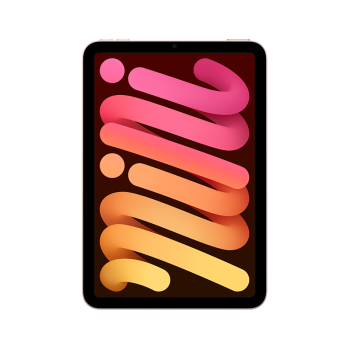
- Apple/苹果【教育优惠】iPadmini 8.3英寸平板电脑 2021款(256GB WLAN版/MLWR3CH/A)粉色
- 券后省200
-
¥4599.0
¥4799.0

- Apple/苹果 iPad Air(第 5 代)10.9英寸平板电脑 2022年款(64G WLAN版/MM9F3CH/A)星光色
- 券后省400
-
¥4399.0
¥4799.0

- 汉王(Hanvon)N10mini手写电纸本 7.8英寸电子书阅读器墨水屏电纸书平板电子笔记本智能办公本
- 券后省10
-
¥1789.0
¥1799.0

- 联想(Lenovo)台式机M4000q 全新小机箱 标压电脑整机商务办公家用 (R5-5600H 8G 512G
- 券后省30
-
¥2869.0
¥2899.0

- Apple苹果 iPadmini6 第六代 8.3英寸平板电脑 2021款(256GB WLAN版/A15芯片/全面屏/触控ID) 星光色
- 券后省100
-
¥4599.0
¥4699.0
-

- 联想(Lenovo)小新mini口袋主机高性能商务迷你台式机电脑(酷睿13代i5-13500H 16G 1TB SSD)
- 送赠品
-
¥3539.0
¥3549.0

- Apple/苹果 iPad(第 10 代)10.9英寸平板电脑 2022年款(256GB WLAN版/学习办公娱乐/MPQA3CH/A)黄色
- 券后省700
-
¥4099.0
¥4799.0

- 联想(Lenovo)GeekPro设计师游戏台式电脑主机( 酷睿13代i5-13400F RTX4060 8GB显卡 16G 1TB SSD )
- 券后省10
-
¥5989.0
¥5999.0

- 宏碁(acer)宏基新蜂鸟Fun非凡GO 13代酷睿商用办公本学生轻薄本笔记本电脑 12代酷睿i5-1240P/锐炬显卡/14英寸 16G 512G PCIe SSD【主流款】
- 券后省150
-
¥3199.0
¥3349.0

- 联想拯救者Y9000P 2023游戏笔记本电脑 满血RTX4060/4050电竞独显 旗舰酷睿 i9-13900HX 32G 1T 4060灰升级 16英寸专业电竞屏|2.5K超清|高刷
- 券后省100
-
¥9888.0
¥9988.0


 西贝0705
西贝0705

 硬件编年史
硬件编年史









